厦门电脑维修知识
电脑维修操作手册

电脑维修操作手册---前言本操作手册旨在为用户提供基本的电脑维修知识和操作技巧。
电脑作为现代生活的重要工具,经常会遇到一些常见的故障。
阅读本手册可以帮助用户更好地了解电脑故障的原因,并提供一些简单的修复方法。
请在操作前仔细阅读本手册,并确保您对电脑的维修有一定的了解。
1. 电脑启动问题1.1 电源故障- 电脑无法开机:首先检查电源线是否插好,确保电源开关已打开。
如果电源线没有问题,则可能是电源故障,需要更换电源。
1.2 硬件故障- 内存故障:如果电脑无响应或频繁死机,可能是内存故障。
将内存条取下并重新插好,或更换新的内存条。
- 硬盘故障:如果电脑启动时出现“硬盘未找到”或“无法启动”的提示,可能是硬盘故障。
检查硬盘连接线是否松动,或更换新的硬盘。
2. 电脑网络连接问题2.1 有线网络连接问题- 网线故障:如果电脑无法连通互联网,可能是网线故障。
检查网线连接是否松动或损坏,更换新的网线。
- 网卡故障:如果网线连接正常但无法上网,可能是网卡故障。
在控制面板中更新网卡驱动程序,或更换新的网卡。
2.2 无线网络连接问题- 无线信号问题:如果无线网络连接不稳定,可能是信号弱。
将电脑尽量靠近路由器,或考虑购买信号增强器。
- 无线适配器故障:如果无线网络连接不可用,可能是无线适配器故障。
检查适配器是否正常工作,或更换新的适配器。
3. 电脑软件故障3.1 病毒感染- 杀毒软件:及时安装好杀毒软件,并定期更新病毒库,定期全盘扫描电脑。
- 恶意软件:避免下载未知来源的软件,不随便点击不明链接,定期清理浏览器缓存和Cookie。
3.2 系统错误- 蓝屏错误:如果电脑频繁出现蓝屏错误,可能是系统错误。
尝试重装操作系统,或联系专业的技术支持人员进行修复。
4. 电脑硬件故障4.1 显示器故障- 显示屏无显示:检查显示器电源是否插好,电源是否通电。
如果还是无显示,可能是显示器故障,需要更换或维修。
4.2 键盘或鼠标故障- 无响应:检查键盘或鼠标的连接是否松动,重新连接后尝试。
电脑维修常识及技巧学习

电脑维修常识及技巧学习计算机(computer)俗称电脑,是现代一种用于高速计算的电子计算机器,可以进行数值计算,又可以进行逻辑计算,还具有存储记忆功能。
是能够按照程序运行,自动、高速处理海量数据的现代化智能电子设备。
下面是小编收集整理的电脑维修常识及技巧学习,欢迎借鉴参考。
电脑维修常识及技巧学习(一)一、激活新电池新笔记本在第一次开机时,电池本身应该具有3%的电量(这也是厂商通用的做法。
如果您第一次打开购买的笔记本,发现电池已经充满,肯定是被他人用过了)。
此时,你应该将电池用尽,直至关机,然后再使用外接电源充电,充电时间一定要超过12小时,反复做三次,这样才能将电池彻底激活,可以有效的提高电池的使用寿命。
二、减少电池使用次数尽量减少使用电池的次数,此方法给人感觉好像有些不爽,既然买了电池还不让经常使用,那买来做甚。
话虽如此,但电池的充放电次数直接关系到寿命,每充一次,电池就向老化前进了一步。
建议大家尽量使用外接电源,使用外接电源时应将电池取下。
有的朋友图方便,经常在一天中多次插拔电源,且笔记本电脑装有电池,这样做,对电池的损坏更大。
因为每次外接电源接入就相当于给电池充电一次,电池的寿命自然就缩短了一些。
三、避免长时间充电电量用尽后再充电和避免充电时间过长,不管您的笔记本使用锂电还是镍氢电,一定要将电量用尽后再充(电量低于1%),这是避免记忆效应的最好方法。
关于锂电没有记忆效应的说法,我在前面就已说明是商家不负责任的错误引导。
锂电同样会有记忆效应,只是它的记忆效应比镍氢小一些罢了。
与手机电池的充电方法相同,当您给笔记本电池充电时,尽量避免时间过长,一般控制在12小时以内。
至于防止曝晒、防止受潮、防止化学液体侵蚀、避免电池触点与金属物接触等注意事项,在这里也就不多提了。
四、长期不用电池的保养如果长期不使用笔记本电池,应该在每个月对电池进行一次完整的充放电,以保持电池活力。
另外如果长期(超过年度)不使用的笔记本电池应该充电到50%左右,并且每年进行一次充电,以防止电池过度放电。
电脑常见故障及其维修知识
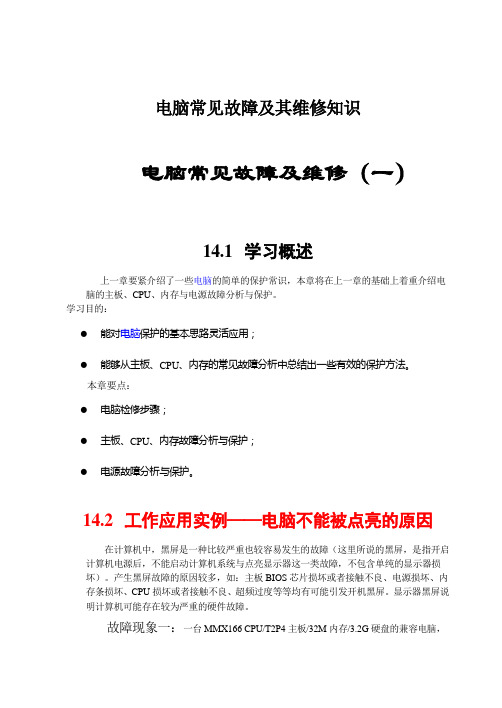
电脑常见故障及其维修知识电脑常见故障及维修(一)14.1学习概述上一章要紧介绍了一些电脑的简单的保护常识,本章将在上一章的基础上着重介绍电脑的主板、CPU、内存与电源故障分析与保护。
学习目的:●能对电脑保护的基本思路灵活应用;●能够从主板、CPU、内存的常见故障分析中总结出一些有效的保护方法。
本章要点:●电脑检修步骤;●主板、CPU、内存故障分析与保护;●电源故障分析与保护。
14.2工作应用实例——电脑不能被点亮的原因在计算机中,黑屏是一种比较严重也较容易发生的故障(这里所说的黑屏,是指开启计算机电源后,不能启动计算机系统与点亮显示器这一类故障,不包含单纯的显示器损坏)。
产生黑屏故障的原因较多,如:主板BIOS芯片损坏或者接触不良、电源损坏、内存条损坏、CPU损坏或者接触不良、超频过度等等均有可能引发开机黑屏。
显示器黑屏说明计算机可能存在较为严重的硬件故障。
故障现象一:一台MMX166 CPU/T2P4主板/32M内存/3.2G硬盘的兼容电脑,操作系统为PWIN98。
开机时电源指示灯亮,电源风扇也正常转动,但计算机并没有启动,也没有出现开机自检画面。
故障分析处理:据该机使用者称,最后一次使用该机的时间是4月26日,他运行Word时出现了白字蓝屏故障,关掉电源后再次启动便出现上述现象。
听说4月26日这个日子,估计是CIH破坏了这台电脑的主板BIOS芯片与硬盘,唯一的解决办法是重写BIOS。
处理:1. 把该机主板上的BIOS芯片拔下,插上另外一块正常的T2P4 主板的BOIS芯片,然后启动电脑。
如今只能从软盘上启动,该启动盘上应包含该种型号主板的BIOS升级程序(BIOS升级程序在主板驱动盘上能够找到),比如Aword的BIOS升级程序是Awdflash.exe。
2. 运行Awdflash.exe ,按照要求备份一个BIOS文件,备份完成后用损坏了的BIOS 芯片替下正常的,然后继续进行Awdflash.exe的下一步骤——将刚才备份的BIOS文件写回损坏的芯片中,刷新BIOS的过程只需要几秒钟时间。
电脑维修基础必学知识点
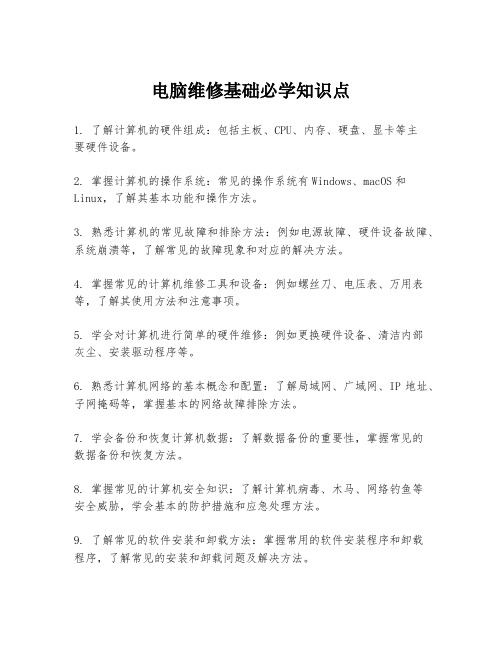
电脑维修基础必学知识点
1. 了解计算机的硬件组成:包括主板、CPU、内存、硬盘、显卡等主
要硬件设备。
2. 掌握计算机的操作系统:常见的操作系统有Windows、macOS和Linux,了解其基本功能和操作方法。
3. 熟悉计算机的常见故障和排除方法:例如电源故障、硬件设备故障、系统崩溃等,了解常见的故障现象和对应的解决方法。
4. 掌握常见的计算机维修工具和设备:例如螺丝刀、电压表、万用表等,了解其使用方法和注意事项。
5. 学会对计算机进行简单的硬件维修:例如更换硬件设备、清洁内部
灰尘、安装驱动程序等。
6. 熟悉计算机网络的基本概念和配置:了解局域网、广域网、IP地址、子网掩码等,掌握基本的网络故障排除方法。
7. 学会备份和恢复计算机数据:了解数据备份的重要性,掌握常见的
数据备份和恢复方法。
8. 掌握常见的计算机安全知识:了解计算机病毒、木马、网络钓鱼等
安全威胁,学会基本的防护措施和应急处理方法。
9. 了解常见的软件安装和卸载方法:掌握常用的软件安装程序和卸载
程序,了解常见的安装和卸载问题及解决方法。
10. 学会阅读和理解计算机硬件和软件的使用手册:熟悉常见的计算机硬件和软件的功能和特点,了解其使用方法和技巧。
电脑最基本的维修知识

两种打印线接法
1,连接打印机
3,接打印机
接口1
接口2
2,接主机上的接口1
4,接主机上的接口2
主机后背图示
显示器接法 3,另一头连接到主机这个接口 2,一头接到显示器这个接口 1,连接主机和显示器的数据线
路由器接法 1,这个接口接电话线 2,这个接口接电脑或路由器的“WAN”接口 3,标有1,2,3,4的接口连接电脑。 4,这个接口接modern中网线接口。 Modern 路由器 电源开关
01
ctrl + x 剪切。
02
ctrl + v 粘贴。
03
ctrl + z 撤消。
04
delete 删除。
05
shift + delete 永久删除所选项,
06
而不将它放到“回收站”中。
07
Ctrl+Alt+Del 任务管理器
08
Windows操作快捷方式
Windows系统中文件类型
03
并口(通常是接打印机)
04
USB接口(通常都是接U盘,打印机等设备)
05
网络接口(接网线上网用)
喇叭接口(接电脑音箱,通常为绿色)
麦克风接口(通常为粉红色并有唛的标志)
08
显示器接口(接电脑显示器,通常为蓝色)
09
电脑主机后背连线示意图
键盘+鼠标按颜色接好 键盘接口 鼠标接口
条码枪接法 1,将条码枪接在主机的键盘接口上(即接在紫色口,见右图一) 2,键盘则接在这个接口上 3,这个接口插在条码枪机身上 键盘接口 图一
1
2
学电脑维修的基本知识
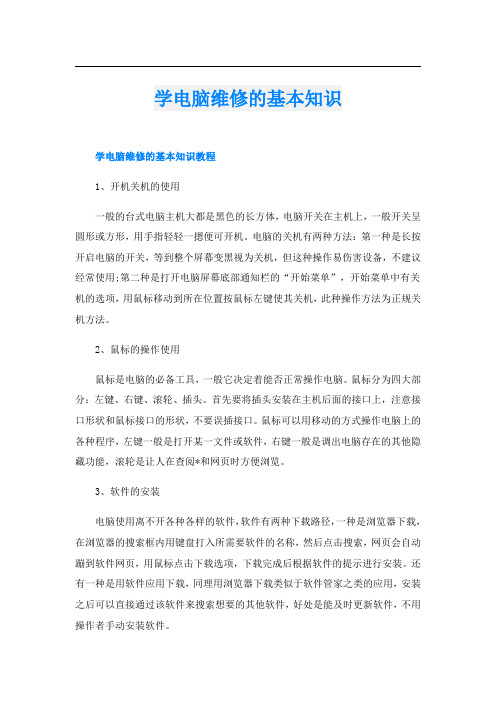
学电脑维修的基本知识学电脑维修的基本知识教程1、开机关机的使用一般的台式电脑主机大都是黑色的长方体,电脑开关在主机上,一般开关呈圆形或方形,用手指轻轻一摁便可开机。
电脑的关机有两种方法:第一种是长按开启电脑的开关,等到整个屏幕变黑视为关机,但这种操作易伤害设备,不建议经常使用;第二种是打开电脑屏幕底部通知栏的“开始菜单”,开始菜单中有关机的选项,用鼠标移动到所在位置按鼠标左键使其关机,此种操作方法为正规关机方法。
2、鼠标的操作使用鼠标是电脑的必备工具,一般它决定着能否正常操作电脑。
鼠标分为四大部分:左键、右键、滚轮、插头。
首先要将插头安装在主机后面的接口上,注意接口形状和鼠标接口的形状,不要误插接口。
鼠标可以用移动的方式操作电脑上的各种程序,左键一般是打开某一文件或软件,右键一般是调出电脑存在的其他隐藏功能,滚轮是让人在查阅*和网页时方便浏览。
3、软件的安装电脑使用离不开各种各样的软件,软件有两种下载路径,一种是浏览器下载,在浏览器的搜索框内用键盘打入所需要软件的名称,然后点击搜索,网页会自动蹦到软件网页,用鼠标点击下载选项,下载完成后根据软件的提示进行安装。
还有一种是用软件应用下载,同理用浏览器下载类似于软件管家之类的应用,安装之后可以直接通过该软件来搜索想要的其他软件,好处是能及时更新软件,不用操作者手动安装软件。
电脑常见故障维修显示器屏幕上总有挥之不去的干扰杂波或线条,而且音箱中也有令人讨厌的杂音。
这种现象多半是电源的抗干扰性差所致。
如果懒得动手,可以更换一个新的电源。
如果有足够的动手能力,也可以试着自己更换电源内滤波电容,这往往都能奏效;如果效果不太明显,可以将开关管一并换下来。
显示器闪屏。
这问题较多是显卡引起的。
如果是新换的显卡,则可能是卡的质量不好或不兼容,再有就是还没有安装正确的驱动程序。
如果是旧卡而加了显存的话,则有可能是新加进的显存和原来的显存型号参数不一所致。
显示器黑屏。
如果是显卡损坏或显示器断线等原因造成没有信号传送到显示器,则显示器的指示灯会不停地闪烁提示没有接收到信号。
电脑维修100个常识
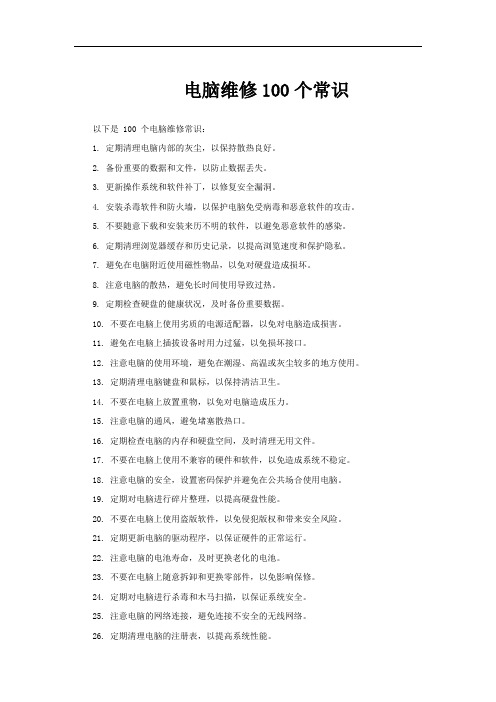
电脑维修100个常识以下是 100 个电脑维修常识:1. 定期清理电脑内部的灰尘,以保持散热良好。
2. 备份重要的数据和文件,以防止数据丢失。
3. 更新操作系统和软件补丁,以修复安全漏洞。
4. 安装杀毒软件和防火墙,以保护电脑免受病毒和恶意软件的攻击。
5. 不要随意下载和安装来历不明的软件,以避免恶意软件的感染。
6. 定期清理浏览器缓存和历史记录,以提高浏览速度和保护隐私。
7. 避免在电脑附近使用磁性物品,以免对硬盘造成损坏。
8. 注意电脑的散热,避免长时间使用导致过热。
9. 定期检查硬盘的健康状况,及时备份重要数据。
10. 不要在电脑上使用劣质的电源适配器,以免对电脑造成损害。
11. 避免在电脑上插拔设备时用力过猛,以免损坏接口。
12. 注意电脑的使用环境,避免在潮湿、高温或灰尘较多的地方使用。
13. 定期清理电脑键盘和鼠标,以保持清洁卫生。
14. 不要在电脑上放置重物,以免对电脑造成压力。
15. 注意电脑的通风,避免堵塞散热口。
16. 定期检查电脑的内存和硬盘空间,及时清理无用文件。
17. 不要在电脑上使用不兼容的硬件和软件,以免造成系统不稳定。
18. 注意电脑的安全,设置密码保护并避免在公共场合使用电脑。
19. 定期对电脑进行碎片整理,以提高硬盘性能。
20. 不要在电脑上使用盗版软件,以免侵犯版权和带来安全风险。
21. 定期更新电脑的驱动程序,以保证硬件的正常运行。
22. 注意电脑的电池寿命,及时更换老化的电池。
23. 不要在电脑上随意拆卸和更换零部件,以免影响保修。
24. 定期对电脑进行杀毒和木马扫描,以保证系统安全。
25. 注意电脑的网络连接,避免连接不安全的无线网络。
26. 定期清理电脑的注册表,以提高系统性能。
27. 不要在电脑上使用过度磨损的光盘和 U 盘,以免损坏光驱和接口。
28. 注意电脑的声音和图像质量,及时调整和修复问题。
29. 定期对电脑进行系统恢复和备份,以防止系统故障。
电脑维修面试知识点总结

电脑维修面试知识点总结随着科技的发展,电脑已经成为我们生活不可或缺的一部分。
然而,电脑在长时间使用过程中常常会出现一些故障,因此需要专业的电脑维修人员来解决问题。
在电脑维修行业,面试是一个重要的环节,面试官常常会考察应聘者的专业知识和技能。
下面就为大家总结一些电脑维修面试的知识点,帮助大家为面试做好准备。
一、硬件知识1. 主板:了解主板的结构和功能,可以根据指示灯排查硬件故障。
2. CPU:了解CPU的工作原理,能够判断CPU是否工作正常。
3. 内存:了解内存的种类和频率,可以根据电脑的配置进行内存的安装和升级。
4. 硬盘:了解硬盘的种类和接口类型,能够对硬盘进行维修和数据恢复。
5. 显卡:了解显卡的种类和性能,可以根据需求进行显卡的选择和安装。
6. 驱动器:了解光驱、磁盘驱动器等设备的原理和维修方法。
二、操作系统知识1. Windows系统:了解Windows系统的安装和升级方法,能够解决Windows系统蓝屏、死机等常见故障。
2. Linux系统:了解Linux系统的常用命令和配置文件,能够进行系统的安装和维护。
3. Mac系统:了解Mac系统的特点和常见问题,能够解决Mac系统的故障。
三、网络知识1. 网络连接:了解网络连接的原理和方式,能够设置和排查网络连接问题。
2. IP地址:了解IP地址的分类和设置方法,能够解决IP冲突和网络访问问题。
3. 路由器:了解路由器的功能和配置,能够解决路由器的故障和网络延迟问题。
4. 网络安全:了解常见的网络攻击方式和防护方法,可以对网络进行安全性评估和防护。
四、维修工具知识1. 电子仪器:了解万用表、示波器等仪器的使用方法,可以进行维修过程中的测试和检测。
2. 电焊工具:了解电焊工具的种类和使用注意事项,可以进行电路焊接和修复。
五、故障排除知识1. 问题分析:能够分析故障的原因和出现的背景,可以有针对性地解决问题。
2. 软硬件故障:能够判断故障是软件还是硬件引起的,可以选择合适的解决方法。
电脑维修基础培训
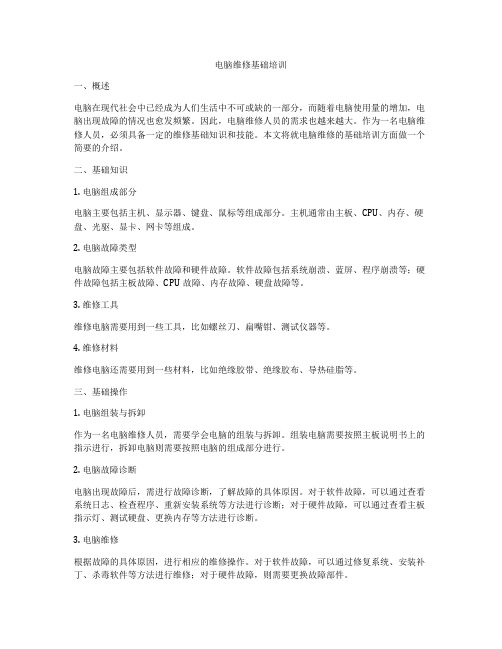
电脑维修基础培训一、概述电脑在现代社会中已经成为人们生活中不可或缺的一部分,而随着电脑使用量的增加,电脑出现故障的情况也愈发频繁。
因此,电脑维修人员的需求也越来越大。
作为一名电脑维修人员,必须具备一定的维修基础知识和技能。
本文将就电脑维修的基础培训方面做一个简要的介绍。
二、基础知识1. 电脑组成部分电脑主要包括主机、显示器、键盘、鼠标等组成部分。
主机通常由主板、CPU、内存、硬盘、光驱、显卡、网卡等组成。
2. 电脑故障类型电脑故障主要包括软件故障和硬件故障。
软件故障包括系统崩溃、蓝屏、程序崩溃等;硬件故障包括主板故障、CPU故障、内存故障、硬盘故障等。
3. 维修工具维修电脑需要用到一些工具,比如螺丝刀、扁嘴钳、测试仪器等。
4. 维修材料维修电脑还需要用到一些材料,比如绝缘胶带、绝缘胶布、导热硅脂等。
三、基础操作1. 电脑组装与拆卸作为一名电脑维修人员,需要学会电脑的组装与拆卸。
组装电脑需要按照主板说明书上的指示进行,拆卸电脑则需要按照电脑的组成部分进行。
2. 电脑故障诊断电脑出现故障后,需进行故障诊断,了解故障的具体原因。
对于软件故障,可以通过查看系统日志、检查程序、重新安装系统等方法进行诊断;对于硬件故障,可以通过查看主板指示灯、测试硬盘、更换内存等方法进行诊断。
3. 电脑维修根据故障的具体原因,进行相应的维修操作。
对于软件故障,可以通过修复系统、安装补丁、杀毒软件等方法进行维修;对于硬件故障,则需要更换故障部件。
四、注意事项1. 安全第一在进行电脑维修操作时,一定要注意安全,特别是在拆卸电脑时,要注意避免静电干扰,同时要做好防火措施。
2. 仔细阅读说明书在组装电脑或者更换零部件时,一定要仔细阅读相应的说明书,按照说明书上的指示进行操作。
3. 多练多问学习电脑维修需要不断的练习和积累经验,还需要不断向有经验的老师或者同事请教。
在实际操作中遇到问题时,不要轻举妄动,要尽量先问清楚再进行操作。
五、结语电脑维修基础培训对于电脑维修人员来说至关重要。
计算机的维护和维修方法

计算机的维护和维修方法随着计算机在各行各业的广泛应用,计算机的维护和维修成为了一个非常重要的问题。
好的维护和维修能够延长计算机的使用寿命,提高计算机的性能,减少因计算机故障带来的损失。
掌握计算机的维护和维修方法是非常有必要的,下面我们就来详细介绍一下计算机的维护和维修方法。
一、计算机的维护方法1. 清洁计算机在使用过程中会吸引大量的灰尘和杂质,如果不及时清洁,会造成散热不良,影响计算机的使用寿命。
定期对计算机进行清洁是非常重要的。
清洁计算机主要包括两个方面:内部清洁和外部清洁。
内部清洁主要是清理内部的灰尘和杂质,可以使用专业的吹风机或者吸尘器进行清理。
外部清洁主要是清洁键盘、显示屏等外部设备,可以使用专业的清洁剂进行清洁。
2. 更新系统计算机的系统更新也是非常重要的一项维护工作。
系统更新可以修复系统的bug,提高系统的稳定性和安全性,定期对计算机的系统进行更新是非常有必要的。
一般来说,操作系统和常用软件的更新都是自动的,但是也可以手动进行更新,保持系统的最新状态。
3. 杀毒防护计算机的安全防护也是非常重要的一项工作。
定期对计算机进行杀毒和木马查杀是非常有必要的。
安装防火墙和安全软件也是很重要的,可以有效提高计算机的安全性,避免受到网络攻击。
4. 数据备份数据备份也是计算机维护的一个重要内容。
计算机中的数据是非常重要的,一旦丢失就会造成很大的损失。
定期对计算机中的重要数据进行备份是非常有必要的,可以采用U盘、移动硬盘、云存储等方式进行备份,以避免数据丢失造成的损失。
5. 软硬件检测定期对计算机的软硬件进行检测也是非常重要的。
通过检测可以及时发现软硬件的问题,并及时修复,以保证计算机的正常运行。
可以使用各种专业的软件对计算机的硬件进行检测,也可以通过系统自带的检测工具进行软件的检测。
1. 故障排除当计算机出现故障时,首先要做的就是排除故障。
可以通过查看系统错误报告,查找错误日志等方式来定位故障的原因。
计算机组装与维修知识点

计算机组装与维修知识点随着科技的快速发展,计算机成为现代社会不可或缺的工具之一。
然而,对于大部分人来说,计算机的组装和维修仍是一个相对陌生和复杂的领域。
本文将介绍一些计算机组装与维修的基础知识点,帮助读者更好地了解和应对这一领域。
一、硬件组装1. CPU安装:在组装计算机时,CPU是最重要的核心组件之一。
首先,在主板上找到相应的CPU插槽,打开插槽保护盖。
然后,仔细对准CPU的引脚与插槽的定位孔,轻轻放入,并确保CPU与插槽接触良好。
最后,将插槽保护盖关上。
2. 内存安装:内存是计算机储存信息的关键部分。
通常,主板上有多个内存插槽。
将内存块对准插槽,确保引脚与插槽对应无误,然后轻轻施加压力,直至内存插入插槽中并卡住。
3. 硬盘与光驱安装:硬盘和光驱是计算机的重要存储设备。
首先,找到相应的插槽,然后将硬盘或光驱对准插槽,通过螺丝固定在计算机的箱体中。
注意,确保连接线插入相应的接口,然后将连接线连接到主板上。
4. 显卡和声卡安装:显卡和声卡是提升计算机图像和音频表现的关键部件。
将显卡和声卡插入相应的插槽,并使用螺丝固定。
确保连接线正确插入相关接口,并将连接线连接到主板上。
5. 散热装置安装:散热装置的安装对于计算机的稳定运行至关重要。
根据散热装置的类型,将其安装在内存、CPU或显卡上。
确保散热装置与相应的组件接触良好,并固定稳定。
二、故障排除和维修1. 开机故障:如果计算机无法开机,首先检查电源是否正常连接,以及电源开关是否打开。
如果仍然无法开机,可能是因为主板或电源故障。
此时,需要用另一个运作正常的电源或主板进行测试,找到故障所在。
2. 无显示信号:如果计算机启动,但显示屏没有信号,首先检查显示器的电源是否正常开启,连接线是否牢固插入。
如果仍然无显示信号,可能是显卡或显示器的问题。
可以尝试更换显卡或使用另一个显示器进行测试。
3. 蓝屏错误:蓝屏错误是计算机出现严重问题时的一种提示方式。
记录错误信息并重启计算机。
电脑维修要用到的知识
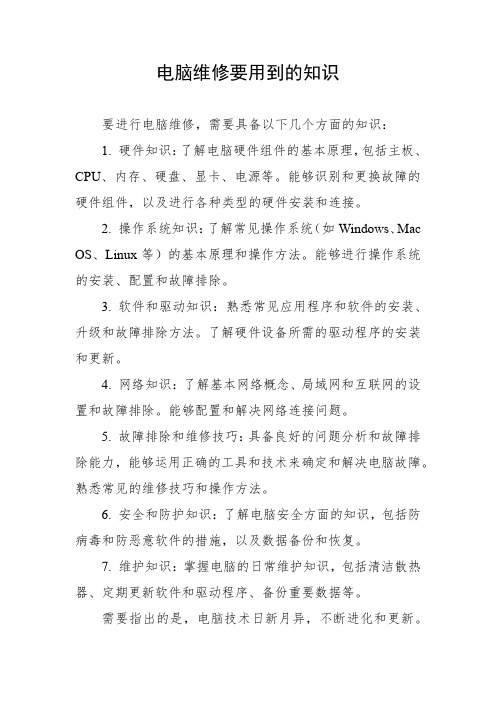
电脑维修要用到的知识
要进行电脑维修,需要具备以下几个方面的知识:
1. 硬件知识:了解电脑硬件组件的基本原理,包括主板、CPU、内存、硬盘、显卡、电源等。
能够识别和更换故障的硬件组件,以及进行各种类型的硬件安装和连接。
2. 操作系统知识:了解常见操作系统(如Windows、Mac OS、Linux等)的基本原理和操作方法。
能够进行操作系统的安装、配置和故障排除。
3. 软件和驱动知识:熟悉常见应用程序和软件的安装、升级和故障排除方法。
了解硬件设备所需的驱动程序的安装和更新。
4. 网络知识:了解基本网络概念、局域网和互联网的设置和故障排除。
能够配置和解决网络连接问题。
5. 故障排除和维修技巧:具备良好的问题分析和故障排除能力,能够运用正确的工具和技术来确定和解决电脑故障。
熟悉常见的维修技巧和操作方法。
6. 安全和防护知识:了解电脑安全方面的知识,包括防病毒和防恶意软件的措施,以及数据备份和恢复。
7. 维护知识:掌握电脑的日常维护知识,包括清洁散热器、定期更新软件和驱动程序、备份重要数据等。
需要指出的是,电脑技术日新月异,不断进化和更新。
因此,持续学习和与时俱进是电脑维修专业的必要要求。
保持对新技术和发展趋势的了解,并与相关社区和专业人士保持交流将有助于持续提升电脑维修技能。
电脑维修知识

电脑维修知识一、常见电脑故障在日常使用电脑的过程中,我们经常会遇到一些常见的故障。
以下是一些常见电脑故障及其解决办法。
1. 电脑开机无响应当电脑开机后没有任何响应时,很可能是由于硬件故障或者操作系统问题引起的。
以下是一些可能的解决办法:•检查电脑是否连接电源并已经插好。
•确保显示器与电脑连接稳固。
•检查电脑的硬件组件是否松动,如内存条、硬盘等,重新插拔并确保连接牢固。
•如果电脑经过长时间使用后仍无响应,可能需要重装操作系统。
2. 电脑蓝屏蓝屏是指当电脑发生严重错误时显示蓝屏并自动重启。
这种情况通常是由于硬件或软件冲突、驱动程序问题、硬件故障等原因引起的。
以下是一些可能的解决办法:•确认电脑是否安装了最新的操作系统补丁和驱动程序。
•检查最近安装的软件或硬件是否与系统不兼容,尝试卸载或更新相关软件和驱动程序。
•清理电脑内存和硬盘中的垃圾文件,确保电脑运行顺畅。
•如果蓝屏问题依然存在,可能需要请专业人士进行检修。
3. 电脑慢电脑运行缓慢可能是由于多种原因引起的,如系统资源不足、病毒感染、硬盘空间不足等。
以下是一些可能的解决办法:•清理电脑中的无用文件和程序,释放硬盘空间。
•卸载不常用的软件,减少系统负担。
•运行杀毒软件进行全面扫描,清除病毒和恶意软件。
•关闭不必要的启动项和后台程序,释放系统资源。
二、如何维护电脑维护电脑的目的是保持其运行良好,延长使用寿命。
以下是一些维护电脑的方法。
1. 定期清理电脑内部电脑内部的尘埃和杂物会降低散热效果,导致电脑过热。
定期清理电脑内部可以确保电脑正常运行。
以下是一些清理方法:•使用压缩气罐清理电脑内部,注意不要过度吹风,以免损坏内部零件。
•用软刷或吹风机清理电脑散热器和风扇。
•清理电脑周围的灰尘和杂物,保持通风畅通。
2. 硬盘清理与优化电脑硬盘中的垃圾文件会占用大量的硬盘空间,影响电脑性能。
定期清理硬盘可以释放空间并加快电脑速度。
以下是一些清理和优化方法:•使用系统自带的磁盘清理工具清理垃圾文件。
办公计算机的维护和维修方法

办公计算机的维护和维修方法
一、日常维护
1.硬件清洁:定期清洁计算机的外壳和键盘,可使用专业的计算机清
洁剂。
同时,定期将计算机中的灰尘和杂质清理干净,使用吹气罐或吸尘
器等工具进行清理。
2.硬盘优化:定期使用磁盘清理工具对硬盘进行优化,清除无用的文
件和垃圾文件。
同时,可以使用磁盘碎片整理工具对分散的文件进行整理,提高硬盘运行效率。
3.软件更新:及时更新操作系统和应用程序的版本,以保证计算机系
统的安全性和稳定性。
同时,也需要定期更新杀毒软件的病毒库,确保计
算机的安全。
4.温度控制:保持计算机室的通风良好,避免过热。
可以使用散热器
或风扇等降低计算机的温度,减少硬件损坏的风险。
5.避免硬件冲击:在使用过程中,避免碰撞或摔落计算机,以防止硬
件的损坏或连接松动。
移动计算机时,最好使用专业的计算机包来保护。
6.建立备份:定期备份重要的数据文件,并将其存储在其他介质中,
以防止文件丢失或损坏。
可以使用外部硬盘、云存储等设备进行数据备份。
二、常见问题的维修方法
1. 无响应或死机:当计算机出现无响应或死机的情况时,可以尝试
按下Ctrl+Alt+Delete组合键来强制关闭程序,如果没有效果,可以长按
电源键来强制重启计算机。
2.病毒感染:当计算机受到病毒感染时,可以使用杀毒软件进行全盘扫描,然后根据杀毒软件给出的提示进行修复或删除。
3.蓝屏错误:当计算机出现蓝屏错误时,可以尝试重启计算机,如果问题仍然存在,可以在重启后进入安全模式,然后通过卸载最近安装的软件或驱动程序来排除问题。
总结:。
电脑维修入门指南

电脑维修入门指南电脑在现代社会中扮演着重要的角色,人们对电脑的依赖度越来越高。
然而,电脑常常会出现各种问题,这就需要我们学习一些基本的电脑维修知识。
本指南旨在为初学者提供一些简单而实用的维修技巧,帮助您解决常见的电脑问题。
第一部分:硬件部分的维修1.断电故障当电脑无法启动或突然关机时,首先要检查电源插头是否连接稳固,然后检查电源线是否损坏。
如果以上都没有问题,可能是电源出了故障,需要更换新的电源。
2.显示问题如果电脑开机后显示器没有反应,或者显示屏幕出现花屏、闪烁等问题,首先检查显示器的连接是否松动。
如果连接正常,可以尝试连接其他显示器来排除故障。
如果问题仍然存在,可能是显卡故障,需要找专业人士进行修理或更换。
3.硬盘故障当电脑无法读取硬盘或出现异常声音时,可能是硬盘故障。
首先,可以尝试在BIOS中进行硬盘自检,查看是否可以修复问题。
如果无法修复,需要备份重要数据,并更换新的硬盘。
第二部分:系统部分的维修1.蓝屏问题当电脑出现蓝屏并伴有错误代码时,可以尝试重新启动电脑,有时会自动解决问题。
如果问题仍然存在,可以通过进入安全模式来修复系统文件或卸载最近安装的程序。
如果这些方法都不奏效,可以考虑重装操作系统。
2.程序无响应当电脑中某个程序无响应或频繁崩溃时,可以尝试关闭该程序并重启电脑。
如果问题仍然存在,可以通过卸载并重新安装程序来解决。
如果问题仍然无法解决,可能是病毒或者系统文件损坏导致的,可以进行杀毒或系统修复操作。
第三部分:常见问题的维修1.网络连接问题当电脑无法上网或者网速较慢时,首先检查网络连接是否正常。
可以尝试断开并重新连接无线网络,或者重启路由器。
如果问题仍然存在,可能是网络设置问题,可以尝试重新设置网络连接。
2.打印机故障当电脑无法打印或打印机出现纸卡等故障时,首先检查打印机是否正常连接并有纸。
可以尝试重新安装打印机驱动程序或寻求专业人员的帮助。
维修小贴士:1.定期清理电脑内部和外部的灰尘,保持散热良好,避免硬件过热。
电脑维修知识大全

电脑维修教程一、主要学习内容:1、电脑配件全面认识。
2、电脑的拆卸与安装。
3、操作系统的安装,硬件驱动程序安装。
4、DOS命令详解。
5、BIOS详解。
6、网络基础及原理,网络组建,网吧安装。
7、单机软硬件维护,网络系统维护。
8、常见硬件维护、维修。
第一节电脑配件认识一、电脑的主要硬件:1、显示器2、鼠标3、键盘4、主机5、音箱6、宽带网的ADSL调制解调器,(宽带上网设备)7、打印机8、扫描仪9、数码相机/摄像头10、手写笔4、主机:1)主板2)CPU(中央处理器)3)内存条4)显示卡、网卡、声卡5)硬盘、软盘、软驱、光驱二、详细认识显示器:1、认识实物:(见插图)2、显示器有一个电源接口,还有一条显示信号线,要接到显卡上,才会有显示。
(接头是梯形接口,见图)3、分类:1)按大小分:14、15、17、19、21寸2)按屏幕分:球面、柱面、平面直角、纯平、液晶3)按内部电路分:模拟电路,数字电路/数控4、显示器的主要性能:1)最大分辨率(像素:800×600、1024×768):越大越好。
2)点距:屏幕上显示的两个像点之间的距离,越小越好。
单位是毫米(mm),如、、、等。
3)刷新速度(场频,带宽)越大越好。
特别注意:刷新速度一般要比较好的显示器才可能调高一些,对于旧的显示器,调高会烧坏显示器,一般75Hz为标准,更高的有85Hz、90Hz、100Hz、110Hz等。
5、显示器的使用:1)学会调整显示器的各个参数,有旋钮式,按钮式,屏幕菜单式几种。
2)\图形标志如下:3)屏幕宽度调节:4)高度调节:5) 左右偏移: 6) 上下偏移: 7) 亮度调节: 8) 对比度调节: 9) 枕形失真: 10) 倾斜调整: 11) 梯形调整:三:键盘:1、 认识实物:(见插图)2、 键盘的接口:键盘有一条信号线接到主板的键盘接口上,接口有几种,都有方向性,不能乱插错,否则会引起针弯曲或断针,见图示:3、键盘的使用:3、 功能键的作用:F1——F12的作用会随着不同的软件环境而改变,而且有时候是允许你自己去设定的。
电脑维修指南
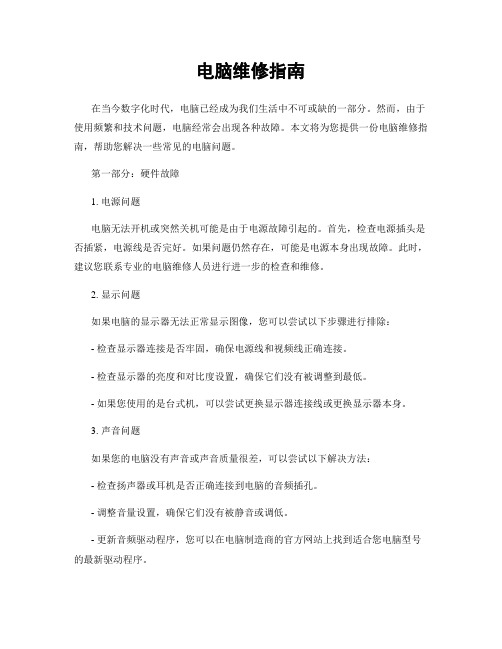
电脑维修指南在当今数字化时代,电脑已经成为我们生活中不可或缺的一部分。
然而,由于使用频繁和技术问题,电脑经常会出现各种故障。
本文将为您提供一份电脑维修指南,帮助您解决一些常见的电脑问题。
第一部分:硬件故障1. 电源问题电脑无法开机或突然关机可能是由于电源故障引起的。
首先,检查电源插头是否插紧,电源线是否完好。
如果问题仍然存在,可能是电源本身出现故障。
此时,建议您联系专业的电脑维修人员进行进一步的检查和维修。
2. 显示问题如果电脑的显示器无法正常显示图像,您可以尝试以下步骤进行排除:- 检查显示器连接是否牢固,确保电源线和视频线正确连接。
- 检查显示器的亮度和对比度设置,确保它们没有被调整到最低。
- 如果您使用的是台式机,可以尝试更换显示器连接线或更换显示器本身。
3. 声音问题如果您的电脑没有声音或声音质量很差,可以尝试以下解决方法:- 检查扬声器或耳机是否正确连接到电脑的音频插孔。
- 调整音量设置,确保它们没有被静音或调低。
- 更新音频驱动程序,您可以在电脑制造商的官方网站上找到适合您电脑型号的最新驱动程序。
第二部分:软件故障1. 操作系统问题操作系统是电脑的核心,如果出现问题,整个电脑可能无法正常工作。
以下是一些常见的操作系统问题及其解决方法:- 蓝屏死机:如果您的电脑出现蓝屏并自动重启,可能是由于硬件或驱动程序问题引起的。
您可以尝试更新驱动程序或联系专业人员进行故障排除。
- 病毒感染:如果您的电脑表现出异常行为,可能是病毒感染引起的。
及时安装和更新杀毒软件,进行全面扫描并清除病毒。
2. 网络问题如果您的电脑无法连接到互联网或网络速度缓慢,可以尝试以下解决方法:- 检查网络连接:确保您的电脑连接到正确的网络,并且网络连接正常。
您可以尝试重新启动路由器或联系网络服务提供商解决问题。
- 清除缓存和临时文件:定期清理浏览器缓存和临时文件,可以提高网络速度和浏览器性能。
第三部分:维护和保养1. 清洁电脑定期清洁电脑是保持其良好运行状态的关键。
计算机组装与维修基本知识点
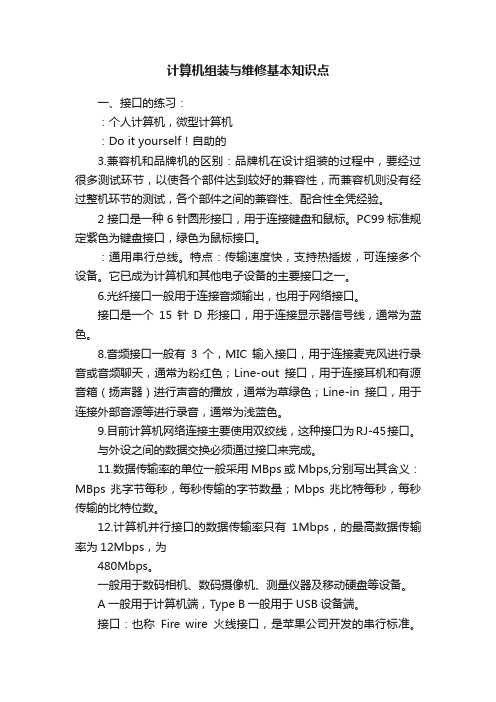
计算机组装与维修基本知识点一、接口的练习::个人计算机,微型计算机:Do it yourself!自助的3.兼容机和品牌机的区别:品牌机在设计组装的过程中,要经过很多测试环节,以使各个部件达到较好的兼容性,而兼容机则没有经过整机环节的测试,各个部件之间的兼容性、配合性全凭经验。
2接口是一种6针圆形接口,用于连接键盘和鼠标。
PC99标准规定紫色为键盘接口,绿色为鼠标接口。
:通用串行总线。
特点:传输速度快,支持热插拔,可连接多个设备。
它已成为计算机和其他电子设备的主要接口之一。
6.光纤接口一般用于连接音频输出,也用于网络接口。
接口是一个15针D形接口,用于连接显示器信号线,通常为蓝色。
8.音频接口一般有3个,MIC输入接口,用于连接麦克风进行录音或音频聊天,通常为粉红色;Line-out接口,用于连接耳机和有源音箱(扬声器)进行声音的播放,通常为草绿色;Line-in接口,用于连接外部音源等进行录音,通常为浅蓝色。
9.目前计算机网络连接主要使用双绞线,这种接口为RJ-45接口。
与外设之间的数据交换必须通过接口来完成。
11.数据传输率的单位一般采用MBps或Mbps,分别写出其含义:MBps 兆字节每秒,每秒传输的字节数量;Mbps 兆比特每秒,每秒传输的比特位数。
12.计算机并行接口的数据传输率只有1Mbps,的最高数据传输率为12Mbps,为480Mbps。
一般用于数码相机、数码摄像机、测量仪器及移动硬盘等设备。
A一般用于计算机端,Type B一般用于USB设备端。
接口:也称Fire wire火线接口,是苹果公司开发的串行标准。
IEEE1394分为两种传输方式Backplane和Cable。
Backplane的传输速度分别为,25Mbps和50Mbps;Cable的传输速度分别为100Mbps,200Mbps和400Mbps。
数据接口:也称并行ATA,一般接硬盘光驱。
17.目前流行的IDE数据线有两种,40芯和80芯。
《笔记本电脑维修告知书》
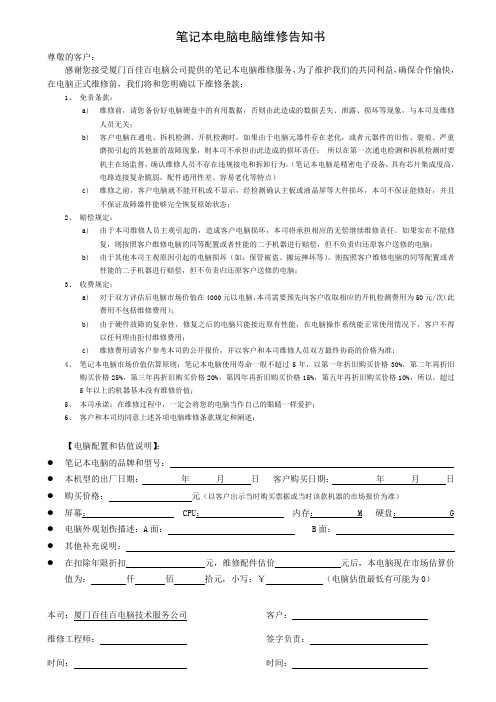
笔记本电脑电脑维修告知书尊敬的客户:感谢您接受厦门百佳百电脑公司提供的笔记本电脑维修服务,为了维护我们的共同利益,确保合作愉快,在电脑正式维修前,我们将和您明确以下维修条款:1、免责条款:a)维修前,请您备份好电脑硬盘中的有用数据,否则由此造成的数据丢失、泄露、损坏等现象,与本司及维修人员无关;b)客户电脑在通电、拆机检测、开机检测时,如果由于电脑元器件存在老化,或者元器件的旧伤、裂痕、严重磨损引起的其他新的故障现象,则本司不承担由此造成的损坏责任;所以在第一次通电检测和拆机检测时要机主在场监督,确认维修人员不存在违规接电和拆卸行为。
(笔记本电脑是精密电子设备,具有芯片集成度高,电路连接复杂脆弱,配件通用性差、容易老化等特点)c)维修之前,客户电脑就不能开机或不显示,经检测确认主板或液晶屏等大件损坏,本司不保证能修好,并且不保证故障器件能够完全恢复原始状态;2、赔偿规定:a)由于本司维修人员主观引起的,造成客户电脑损坏,本司将承担相应的无偿继续维修责任。
如果实在不能修复,则按照客户维修电脑的同等配置或者性能的二手机器进行赔偿,但不负责归还原客户送修的电脑;b)由于其他本司主观原因引起的电脑损坏(如:保管被盗、搬运摔坏等),则按照客户维修电脑的同等配置或者性能的二手机器进行赔偿,但不负责归还原客户送修的电脑;3、收费规定:a)对于双方评估后电脑市场价值在4000元以电脑,本司需要预先向客户收取相应的开机检测费用为50元/次(此费用不包括维修费用);b)由于硬件故障的复杂性,修复之后的电脑只能接近原有性能,在电脑操作系统能正常使用情况下,客户不得以任何理由拒付维修费用;c)维修费用请客户参考本司的公开报价,并以客户和本司维修人员双方最终协商的价格为准;4、笔记本电脑市场价值估算原则:笔记本电脑使用寿命一般不超过5年,以第一年折旧购买价格30%,第二年再折旧购买价格25%,第三年再折旧购买价格20%,第四年再折旧购买价格15%,第五年再折旧购买价格10%,所以,超过5年以上的机器基本没有维修价值;5、本司承诺:在维修过程中,一定会将您的电脑当作自己的眼睛一样爱护;6、客户和本司均同意上述各项电脑维修条款规定和阐述;【电脑配置和估值说明】:●笔记本电脑的品牌和型号:●本机型的出厂日期:年月日客户购买日期:年月日●购买价格:元(以客户出示当时购买票据或当时该款机器的市场报价为准)●屏幕: CPU:内存: M 硬盘: G ●电脑外观划伤描述:A面: B面:●其他补充说明:●在扣除年限折扣元,维修配件估价元后,本电脑现在市场估算价值为:仟佰拾元,小写:¥(电脑估值最低有可能为0)本司:厦门百佳百电脑技术服务公司客户:维修工程师:签字负责:时间:时间:。
- 1、下载文档前请自行甄别文档内容的完整性,平台不提供额外的编辑、内容补充、找答案等附加服务。
- 2、"仅部分预览"的文档,不可在线预览部分如存在完整性等问题,可反馈申请退款(可完整预览的文档不适用该条件!)。
- 3、如文档侵犯您的权益,请联系客服反馈,我们会尽快为您处理(人工客服工作时间:9:00-18:30)。
在厦门,电脑成为了我们生活的一部分,不过电脑这种东西老是莫名其妙的出现问题,面对很多问题的时候我们也不知道怎么解决。
下面就给大家分享一下电脑维修小知识,一起来看看吧。
一、电脑出现蓝屏怎么办
1、直接重启电脑,不能正常充气的话那就只能强制拔掉电源了。
2、若因为为内存条故障,绝大多数情况只需要橡皮擦下内存条即可,或换一下内存插槽。
3、可能磁盘剩余空间过少或者垃圾文件过多会影响计算机运行,我们要定期清理磁盘垃圾,下个电脑管家一键清理即可。
4、要做到电脑及时清灰,这样也可避免蓝屏。
1、进行机箱清灰,从而加快散热效率,加快电脑运行速度
2、查杀电脑病毒、木马,电脑运行速度慢可能是中了病毒,你可以下载个360或者是金山毒霸什么的,反正现在免费的杀毒软件很多,效果还是不错的,只要不是什么特别高级的病毒。
3、清理开机启动项,让电脑轻装上阵。
很多软件安装完后都会提示你是否开机启动,这个肯定是要关闭的,严重拖延开机时间。
1、开机按F8不动到高级选项出现在松手,选“最近一次的正确配置”回车修复,如果还不可以的话那就只能够原一下系统或重装系统了。
2、如果是硬件问题引起的,建议插拔一下显卡、内存,清理下机箱里面的内存,并且擦亮显卡、内存的金手指。
3、电脑有系统还原,“开始”/“程序”/“附件”/“系统工具”/“系统还原”,在系统还原的时候选择还原的时间,确认后就可以开始还原了。
笔记本电脑电池维修常识
激活新电池,对于笔记本电脑来说没刚买来的时候先要把电池用完,然后再一次性充满点,反复做三次,这样才能将电池彻底激活,可以有效的提高电池的使用寿命。
减少电池使用次数,在有外接电源的情况下最好把电池拔掉。
快益修以家电、家居生活为主营业务方向,提供小家电、热水器、空调、燃气灶、油烟机、冰箱、洗衣机、电视、开锁换锁、管道疏通、化粪池清理、家具维修、房屋维修、水电维修、家电拆装等保养维修服务。
